win10系统如何查看WiFi安全密钥
WiFi是现在十分常用的网络类型之一,有些用户想知道win10系统如何查看WiFi安全密钥,接下来小编就给大家介绍一下具体的操作步骤。
具体如下:
1. 首先第一步鼠标右键单击任务栏【WiFi】图标,在弹出的菜单栏中根据下图箭头所指,点击【打开"网络和Internet设置"】选项。

2. 第二步在弹出的窗口中,根据下图箭头所指,点击【WLAN】选项。
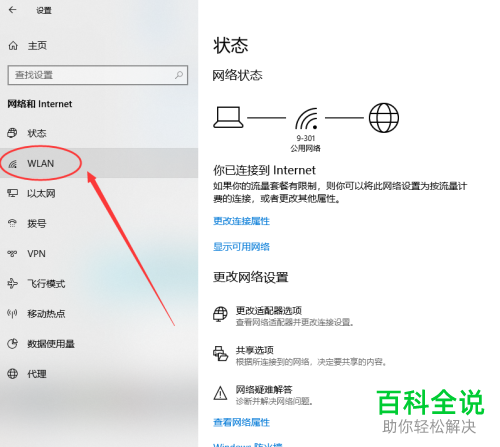
3. 第三步在右侧页面中,根据下图箭头所指,点击【更改适配器选项】。
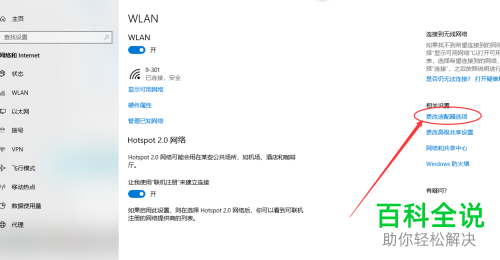
4. 第四步打开【网络连接】窗口后,鼠标右键单击【WLAN】图标,在弹出的菜单栏中根据下图箭头所指,点击【状态】。

5. 第五步打开【WLAN状态】窗口后,根据下图箭头所指,点击【属性】选项。
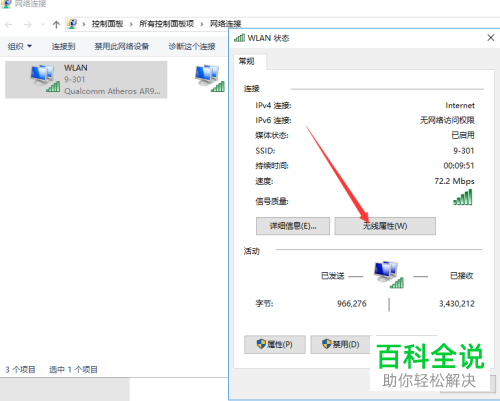
6. 第六步打开【属性】窗口后,根据下图箭头所指,点击【安全】选项。
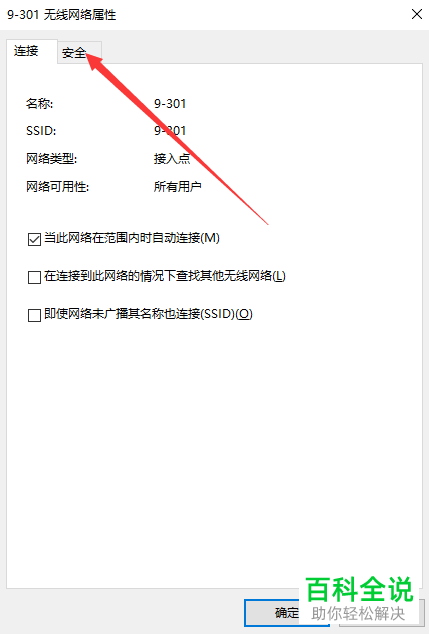
7. 最后在【安全】页面中,根据下图箭头所指,先勾选【显示字符】,接着即可查看WiFi安全密钥。


以上就是win10系统如何查看WiFi安全密钥的方法。
赞 (0)

